发布时间:2016-10-21 16: 19: 45
了解了编曲软件一些操作功能后,我们就要去用这些操作功能完成我们想要的作品。所以今天小编就来带领大家在FL Studio的步进音序器中制作出简单的节奏,与此同时大家也会了解到通道的几个基础功能。
1、首先我们需要新建一个FL Studio默认的模板。如果我们之前选择过其它的模板,那么就需要我们在菜单中选择“文件—从模板新建—最小—基本,带限制器”来新建模板。新建的这个模板中带有底鼓、拍手、踩擦和军鼓四种音色,在输出主板上包含一个限制器。如下图所示:
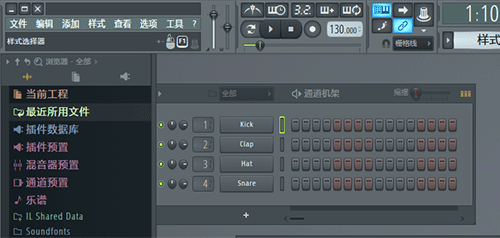
2、在步进音序器上有很多按钮它们是步进按钮,每个步进按钮代表一个16分音符。默认为4/4拍,因此每行有16个通道。鼠标左键点击即可点亮这些按钮,取消只需鼠标右键点击。编辑好的后如下图:
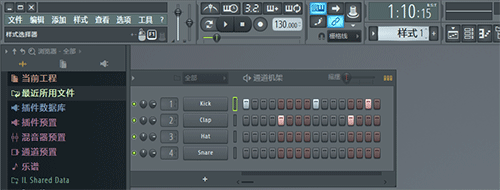
3、接下来,我们就可以点击播放按钮回放试听了(我们也可以按空格键进行播放)。虽然每个通道都有通道名称,但也可能不知道每个通道的声音是什么样子的。这时候我们可以点击通道名称,此时就会打开通道设置窗口,如图所示:
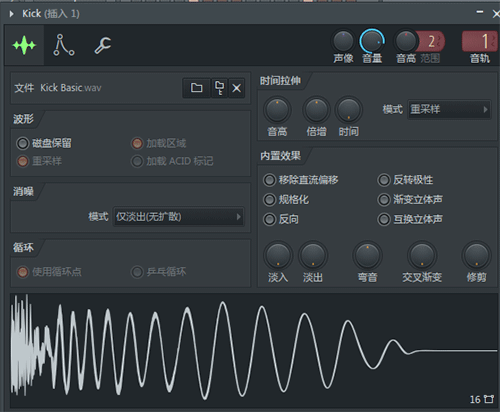
4、此时,我们只需点击该窗口中的波箱就可以试听了。如果不是音频采样,通道设置窗口中没有波形显示器,我们可以通过单击虚拟键盘来进行试听,如图所示:
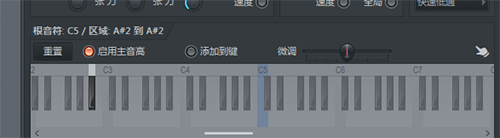
5、完成以上步骤后,我们就制作出一个样式,即样式1,接下来,我们需要切换到样式2。我们只需在样式控制器上将数值改为“2”即可。如图所示:

6切换到样式2后,我们将发现音序器上又变成了空白。就是说样式2是一个独立于1的新的节奏片段。编辑好节奏后如下图所示:
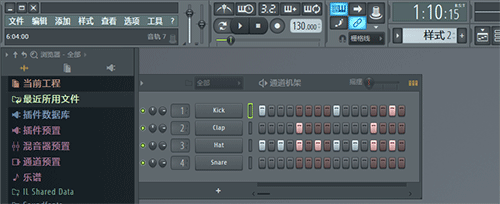
这样一个简单的小节奏就制作好了,同学们应该都掌握了吧。更多有关音乐编曲制作知识请到编曲软件FL Studio中文网站学习。
展开阅读全文
︾